Rumah >masalah biasa >pr怎么合并视频片段
pr怎么合并视频片段
- 藏色散人asal
- 2020-01-11 10:23:4525116semak imbas

pr怎么合并视频片段?
1,打开pr视频剪辑工具。

2,在打开页面点击“新建项目”。
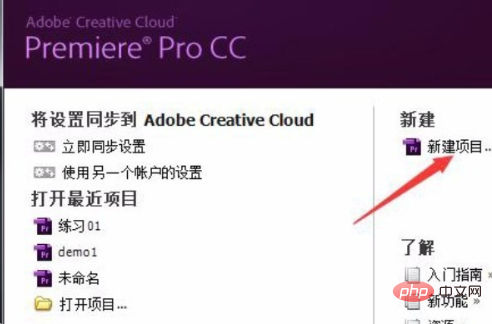
3,在新建项目设置属性界面,可以给项目命名和选择存储路径,好了后其他的不用更改,点击确定,项目就建立好了。
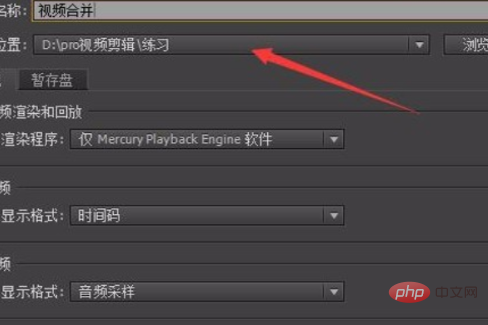
4,然后需要建立一个序列,通俗来讲就是建立一个编辑界面、时间轴等,其实这块不需要理解透彻,会建立就行,建立步骤看下图,依次点击左上角“文件”、“新建”、“序列”,在弹出设置界面可以默认不更改,点击“确定”
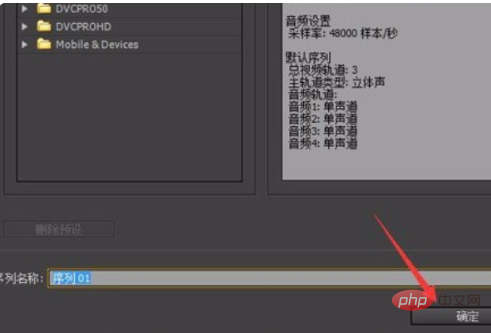
5,然后就需要导入需要合并的两段视频,点击左上角“文件”,在下拉菜单选择“导入”,然后在弹出界面找到需要合并的视频,点击“打开”,就可以将视频导入到序列中。
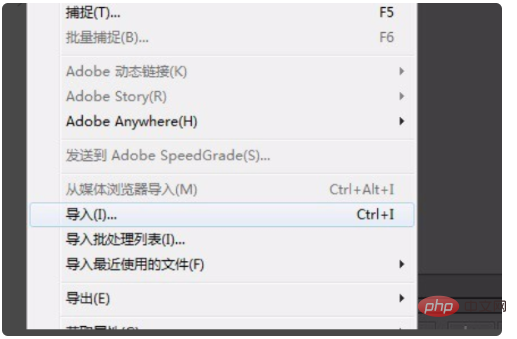
6,将两段视频拖动到右侧时间轴上,可以发现两段视频在时间轴上会自动紧挨着,其实这已经是将两段视频合并了。
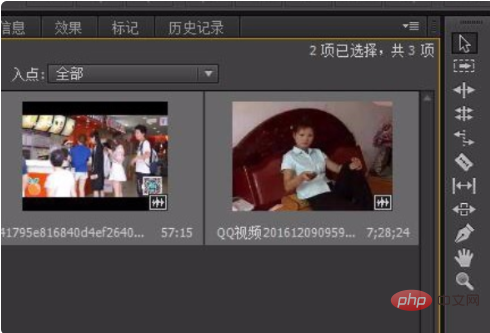
7,然后可以发现打开的视频在预览框中没有全屏显示,或者两段视频显示框大小不一样时,可以鼠标左键点击视频,调查视频显示大小。
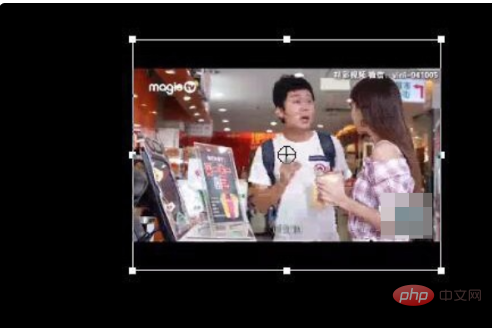
8,需要将视频导出,点击左上角“文件”,在下拉菜单选择“导出”按钮,在二级子菜单选择“媒体”。
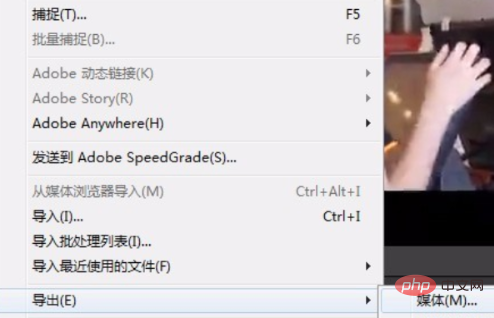
9,在弹出的界面我们需要选择保存视频的格式,记住保存路径,还可以选择视频、音频,所以这里说明pr不仅可以合并视频,音频也是可以合并的。
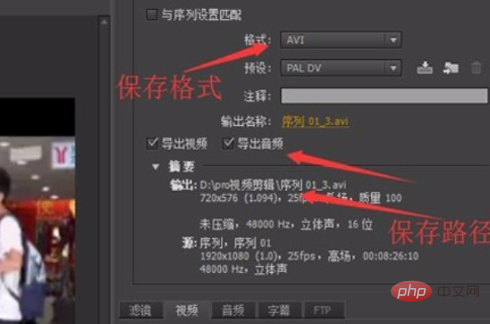
10,然后就可以在保存的路径看到我们合并后的视频。
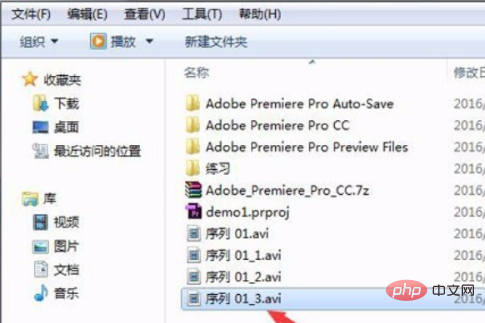
Atas ialah kandungan terperinci pr怎么合并视频片段. Untuk maklumat lanjut, sila ikut artikel berkaitan lain di laman web China PHP!
Kenyataan:
Kandungan artikel ini disumbangkan secara sukarela oleh netizen, dan hak cipta adalah milik pengarang asal. Laman web ini tidak memikul tanggungjawab undang-undang yang sepadan. Jika anda menemui sebarang kandungan yang disyaki plagiarisme atau pelanggaran, sila hubungi admin@php.cn
Artikel sebelumnya:pr导出gif格式太大怎么缩小Artikel seterusnya:pr竖屏转横屏的方法

